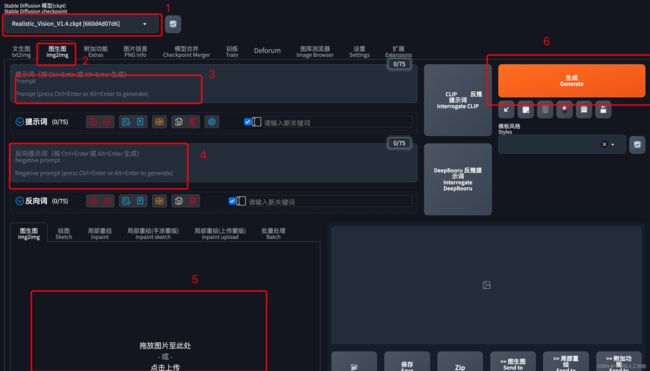【精选优质人物美图 InsCode Stable Diffusion 美图活动一期】自测使用Inscode-AI绘图模型生成精美图片详细教程(无需任何配置,小白也能立马运行)
目录
- InsCode平台功能简介
-
- 登录网址:
- 创建项目
- 创建AI应用
- Stable Diffusion 模型生成优美图片
-
- 一、 Stable Diffusion 模型在线使用地址:
- 二、模型相关版本和参数配置:
- 三、图片生成提示词与反向提示词:
- 四、种子及对应图片展示:
- 其它资料下载
InsCode是一个CSDN开发的强大且综合性的代码开发平台,旨在为软件工程师和AI模型爱好者提供一站式的开发服务。通过集成在线IDE、在线AI编程、在线算力租赁、在线项目部署和在线SD模型使用等功能,InsCode为开发者提供了全方位的开发体验。
无论你是初入行的软件工程师,还是深谙AI技术的模型爱好者,InsCode都能帮助你快速编写代码并运行项目。平台的在线IDE功能提供了灵活的代码编辑环境,支持多种编程语言和框架,让你可以轻松地编写出高质量的代码。而在线AI编程功能则为你的项目提供了丰富的机器学习算法和模型训练能力,让你可以轻松地进行AI应用的开发和部署。
今天我们就来测试下InsCode整个平台的相关功能及操作,同时重点来体验下在线Stable Diffusion模型生成优质人物美图。
InsCode平台功能简介
登录网址:
https://inscode.csdn.net/
创建项目
登录到InsCode平台后,可以看到左边的导航栏,依次选择工作台、创建项目,就能进入到创建应用项目界面了。

接下来,可以按照下图来创建不同语言模板的相关项目。创建成功项目之后,就可以直接进行项目文件的编写。
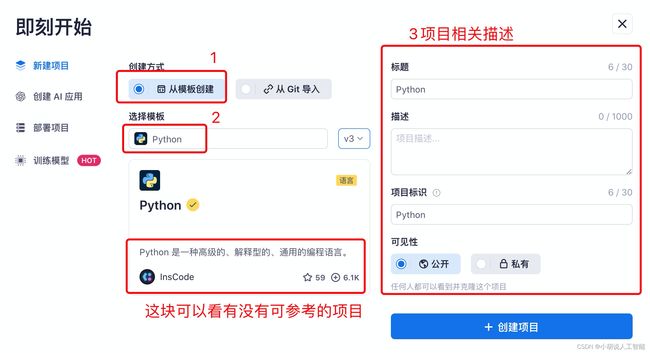
可以直接进行运行测试。

接下来就是进行项目部署,如果是使用CPU进行运行,暂时是免费的。当然如果部署项目到GPU相关算力的话,这就要收费了。
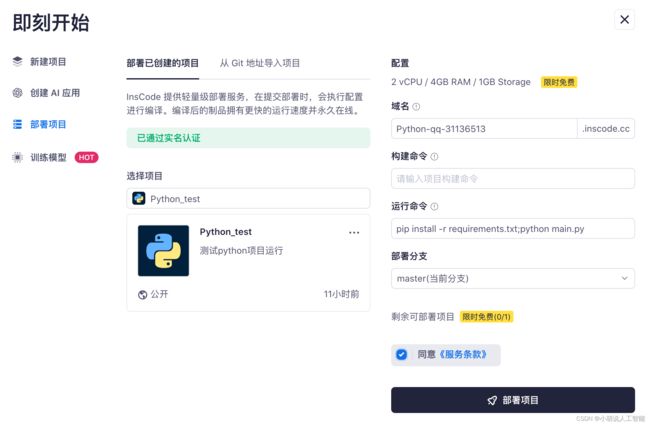
创建AI应用
在创建AI应用这块,可以选择使用ChatGPT模板进行搭建。

简单进去编辑页面,可以看到已经用vue编写了一个使用ChatGPT的模板,可以直接运行,看看效果。运行得还不错,当然读者可以自己进行二次开发。
接下来就到了本次InsCode开发的AI绘图重要功能测试了。
Stable Diffusion 模型生成优美图片
一、 Stable Diffusion 模型在线使用地址:
https://inscode.csdn.net/@inscode/Stable-Diffusion
按照下图,选择训练模型,然后选择Stable-Diffusion模板,最后搭建一个付费的GPU服务器。当然如果你自己有GPU资源的话,也可以自己在本地搭建一个,搭建教程可以参考我的另外一篇博客。手把手教你如何免费Midjourney Adobe FireFly AI绘图—Window本地快速部署stable diffusion AI绘图及使用指南(小白也能学会)

上面步骤完成后,就会自动跳转到下面页面。

大概1-2分钟,创建完成后,再下面页面点击红框所示的WebUI就可以进入以Stable Diffusion为模型的AI绘图网页端。
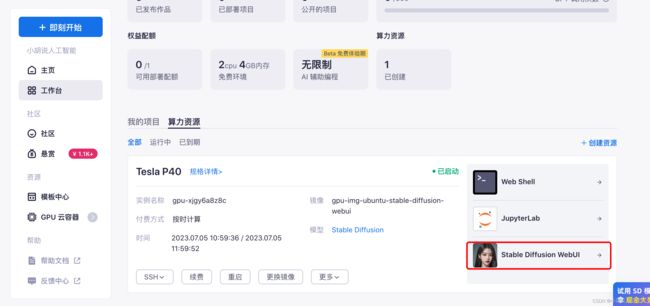
二、模型相关版本和参数配置:
下图为Stable diffusion的网页端。
根据下图来选择使用什么模型。由于不同模型是通过不同的图片训练出来的,所以不同模型生成的图会有很大不一样。就比如你拿国风训练出来的模型,生成的图片大多是国漫风格,用真人写实生成出来的图片就大多是真人风格。
本次测试除了上图的文生图功能外,还会测试图生图功能。下图为图生图的功能界面。
三、图片生成提示词与反向提示词:
1)提示词 Prompt:用文字描述你想要生成的东西
目前提示词支持的输入语言为英语(不用担心英语不好的问题,目前网上有很多tag生成器供你使用),SD支持用自然语言描述,不过还是推荐使用用逗号分隔的一个个的关键词来写,当然表情符号,emoji,甚至一些日语都是可以用的。
2)反向提示词 Negative prompt:用文字描述你不想在图像中出现的东西
AI大致做法就是:
- 对图片进行去噪处理,使其看起来更像你的提示词。
- 对图片进行去噪处理,使其看起来更像你的反向提示词(无条件条件)。
- 观察这两者之间的差异,并利用它来产生一组对噪声图片的改变
- 尝试将最终结果移向前者而远离后者
- 一个相对比较通用的负面提示词设置
我们来看看本测试用到的相关生成提示词和反向提示词吧。
文字生图生成提示词1:
(masterpiece:1.331), best quality,
illustration,
(1girl),
(deep pink hair:1.331), (wavy hair:1.21),(disheveled hair:1.331), messy hair, long bangs, hairs between eyes,(white hair:1.331), multicolored hair,(white bloomers:1.46),(open clothes),
beautiful detailed eyes,purple|red eyes),
expressionless,
sitting,
dark background, moonlight, ,flower_petals,city,full_moon
文字生图生成提示词2:
1 girl, detailed beautiful skin, kind smile, absurdres,detailed-beautiful-face,petite figure,detailed skin texture,pale skin,detailed hair, random hair style,detailed eyes,glistening skin,。clean face,pretty face,sexy, cool, naughty face,((twintails)),
图生图生成提示词:
1 girl, detailed beautiful skin, kind smile
反向提示词:
lowres,bad anatomy,bad hands,text,error,missing fingers,
extra digit, fewer digits, cropped, worst quality,
low quality, normal quality, jpeg artifacts, signature,
watermark, username, blurry, missing arms, long neck,
Humpbacked, missing limb, too many fingers,
mutated, poorly drawn, out of frame, bad hands,
unclear eyes, poorly drawn, cloned face, bad face
四、种子及对应图片展示:
模版:guofeng3.ckpt
采样方法:Eulera;
迭代步数:20;
宽度:512
高度:512
生成批次:1;
每批数量:1;
随机种子:-1;
生成提示词:见第3部分中的文字生图生成提示词1
反向提示词:见第3部分中的反向提示词
生成的图片如下:
模版:guofeng3.ckpt
采样方法:DPM2;
迭代步数:40;
宽度:512
高度:512
生成批次:4;
每批数量:1;
随机种子:-1;
生成提示词:见第3部分中的文字生图生成提示词1
反向提示词:见第3部分中的反向提示词
生成的图片如下:
模版:ghostmix_v11.safetensors [9c321174ae]
采样方法:Eulera;
迭代步数:30;
宽度:512
高度:512
生成批次:4;
每批数量:1;
随机种子:-1;
生成提示词:见第3部分中的文字生图生成提示词2
反向提示词:见第3部分中的反向提示词
生成的图片如下:
模版:Realistic_Vision_V1.4.ckpt [660d4d07d6]
采样方法:Eulera;
迭代步数:30;
宽度:512
高度:512
生成批次:4;
每批数量:1;
随机种子:-1;
生成提示词:见第3部分中的文字生图生成提示词2
反向提示词:见第3部分中的反向提示词
生成的图片如下:

模版:Realistic_Vision_V1.4.ckpt [660d4d07d6]
采样方法:Eulera;
迭代步数:30;
宽度:512
高度:512
生成批次:4;
每批数量:1;
随机种子:-1;
生成提示词:见第3部分中的图生图生成提示词2
反向提示词:见第3部分中的反向提示词
生成的图片如下:
其它资料下载
如果大家想继续了解人工智能相关学习路线和知识体系,欢迎大家翻阅我的另外一篇博客《重磅 | 完备的人工智能AI 学习——基础知识学习路线,所有资料免关注免套路直接网盘下载》
这篇博客参考了Github知名开源平台,AI技术平台以及相关领域专家:Datawhale,ApacheCN,AI有道和黄海广博士等约有近100G相关资料,希望能帮助到所有小伙伴们。